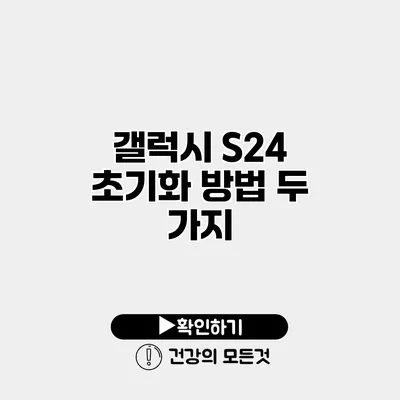갤럭시 S24를 사용할 때, 때때로 기기를 초기화해야 할 필요가 생기죠. 초기화는 기기를 원래의 상태로 되돌려 주는 중요한 과정이지만, 생각보다 간단하면서도 신중하게 접근해야 할 주제예요. 초기화를 통해 기기의 성능을 개선하거나, 판매하기 전 데이터를 삭제하는 목적으로 많이 활용됩니다. 이 글에서는 갤럭시 S24 초기화 방법 두 가지를 상세히 안내해드릴게요.
✅ 갤럭시 앱 숨기기 기능을 통해 개인 정보를 보호하세요.
갤럭시 S24 초기화의 필요성
스마트폰을 사용하다 보면 다음과 같은 상황이 생길 수 있어요:
- 기기 속도가 느려짐: 오랜 사용으로 인해 앱이 느려지거나 기동 속도가 저하될 수 있어요.
- 문제 발생: 오류나 버그가 잦아지는 경우도 있습니다.
- 데이터 삭제: 개인 정보를 완전히 삭제하고 싶을 때 필요해요.
이런 이유로 갤럭시 S24의 초기화는 필수적인 과정이 될 수 있습니다. 그럼 이제 실제 초기화 방법에 대해 알아볼까요?
✅ 갤럭시 S24 초기화 방법을 쉽게 알아보세요!
갤럭시 S24 초기화 방법
갤럭시 S24를 초기화하는 방법은 크게 두 가지로 나눌 수 있어요. 첫 번째는 설정 메뉴를 통한 초기화, 두 번째는 하드웨어 버튼을 사용한 초기화입니다.
1. 설정 메뉴를 통한 초기화
H3: 초기화 절차
-
설정 메뉴 열기
갤럭시 S24의 홈 화면에서 설정 아이콘을 클릭해요. -
일반 관리 선택
설정 메뉴에서 ‘일반 관리’를 선택합니다. -
초기화 선택
‘초기화’를 클릭한 후 ‘공장 데이터 초기화’ 옵션을 선택해요. -
정보 확인
마지막 단계에서 초기화에 대한 정보를 확인하게 됩니다. 이 단계에서 초기화로 인해 삭제될 데이터에 대한 안내가 나와요. 중요한 정보가 있다면 반드시 백업을 해주세요. -
초기화 실행
‘초기화’ 버튼을 눌러 과정을 완료하면 됩니다!
H3: 주의할 점
- 초기화를 진행하면 모든 데이터가 삭제되므로, 중요 데이터는 미리 백업하는 것이 좋아요.
- 초기화 후에는 기기의 설정과 개인 정보를 다시 설정해야 해요.
2. 하드웨어 버튼을 사용한 초기화
하드웨어 버튼을 통한 초기화 방법은 다음과 같아요. 이 방법은 기기가 심각하게 작동하지 않을 때 유용하게 사용돼요.
H3: 초기화 절차
-
기기 완전히 끄기
전원 버튼을 누르고 ‘전원 끄기’를 선택합니다. -
버튼 조합 사용
전원 버튼과 볼륨 높이기 버튼을 동시에 눌러요. 삼성 로고가 나타날 때까지 계속 버튼을 누르고 있어야 합니다. -
안드로이드 복구 모드 진입
로고가 나타나면 두 버튼을 놓고, 복구 모드에 진입하게 됩니다. -
초기화 옵션 선택
‘Wipe data/factory reset’ 옵션을 선택한 후, 볼륨 버튼으로 이동하고 전원 버튼으로 선택해요. -
초기화 진행
‘Yes’를 선택하여 초기화를 시작하면 됩니다.
✅ 갤럭시 S24 초기화 후 데이터 복구 방법을 알아보세요.
초기화 후 데이터 복원 방법
초기화 후에는 데이터를 복원하는 과정도 필요할 수 있어요. 삼성 클라우드나 구글 드라이브와 같은 클라우드 서비스를 통해 쉽게 복원할 수 있습니다. 초기화 전에 백업을 해둘 경우, 다음 단계를 따라 데이터를 복원할 수 있어요.
H3: 데이터 복원 절차
- 삼성 클라우드: 설정 -> 계정 및 백업 -> 삼성 클라우드에서 복원할 데이터를 선택하여 복원할 수 있어요.
- 구글 드라이브: 구글 계정에 로그인 후, 구글 드라이브에서 복원할 데이터를 선택합니다.
결론
갤럭시 S24 초기화는 단순해 보이지만, 사용하기 전에 신중한 검토가 필요해요. 개인 데이터의 손실을 방지하려면 반드시 백업을 해두셔야 하구요. 초기화를 통해 기기의 성능을 최적화할 수 있는 기회를 가져보세요. 여러분의 갤럭시 S24를 효과적으로 관리하기 위해 초기화를 고려해보시길 바랍니다!
이제 여러분은 갤럭시 S24 초기화를 위한 두 가지 방법을 완벽하게 숙지했으니, 필요한 상황에 맞게 활용할 수 있을 거예요. 초기화가 필요할 때 주저하지 마시고, 주의사항만 잘 지켜주시면 됩니다!
자주 묻는 질문 Q&A
Q1: 갤럭시 S24를 초기화해야 하는 이유는 무엇인가요?
A1: 기기의 속도가 느려지거나, 오류가 발생하는 경우, 또는 개인 정보를 완전히 삭제하고 싶을 때 초기화가 필요합니다.
Q2: 갤럭시 S24 초기화 방법은 무엇이 있나요?
A2: 갤럭시 S24 초기화 방법은 설정 메뉴를 통한 초기화와 하드웨어 버튼을 사용한 초기화 두 가지가 있습니다.
Q3: 초기화 후 데이터를 어떻게 복원하나요?
A3: 초기화 후 삼성 클라우드나 구글 드라이브를 통해 백업한 데이터를 선택하여 복원할 수 있습니다.